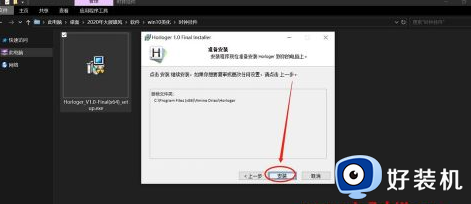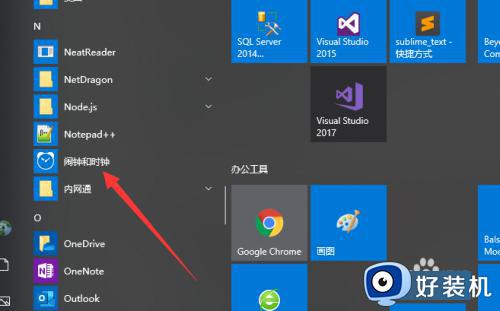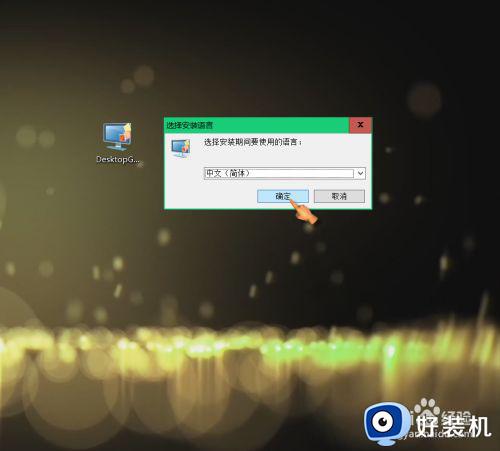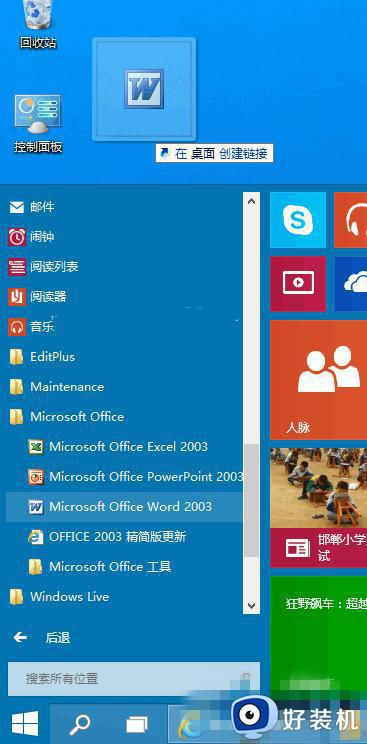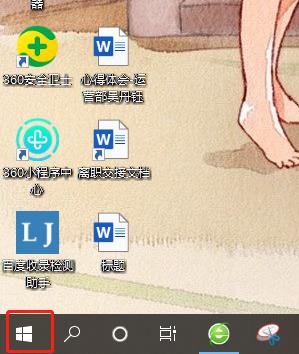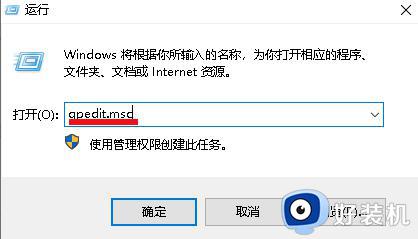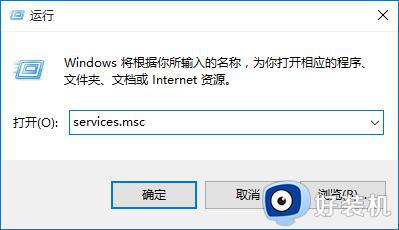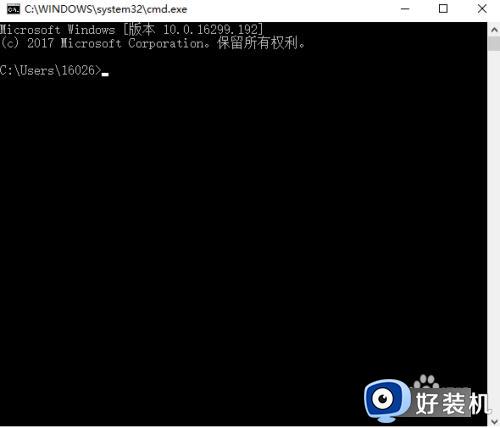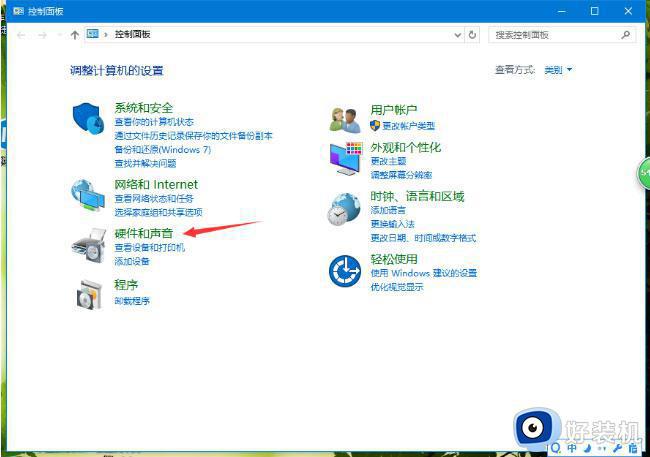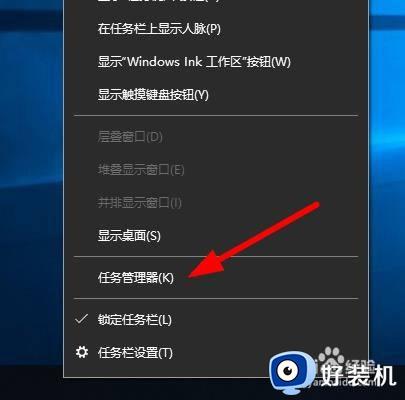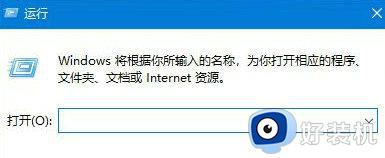如何在win10桌面添加时钟 win10怎么在桌面添加小时钟
时间:2022-03-16 13:32:16作者:xinxin
我们在使用win10破解版电脑的过程中,用户可以通过桌面右下角的时间功能来了解当前的时间,不过有些用户觉得时间显示过小,看起来很是不方便,这时我们可以在win10系统桌面上添加时钟插件,那么如何在win10桌面添加时钟呢?这里小编就来告诉大家win10在桌面添加小时钟设置方法。
推荐下载:win10极限精简版
具体方法:
1、网上搜索下载并安装“Desktop Gadgets Installer”工具软件。
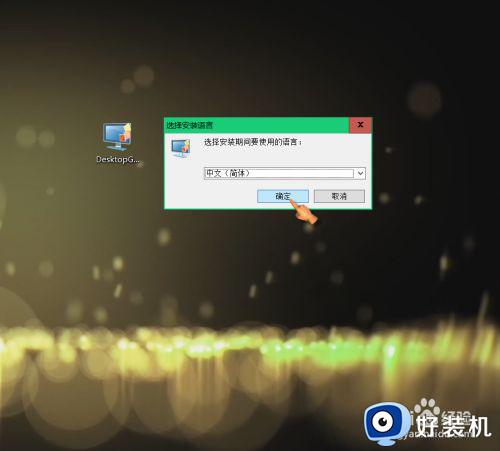
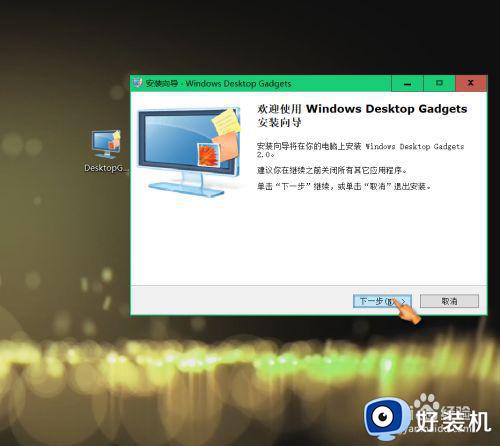
2、右键点击空白桌面,找到“小工具(G)",点击进入小工具界面。
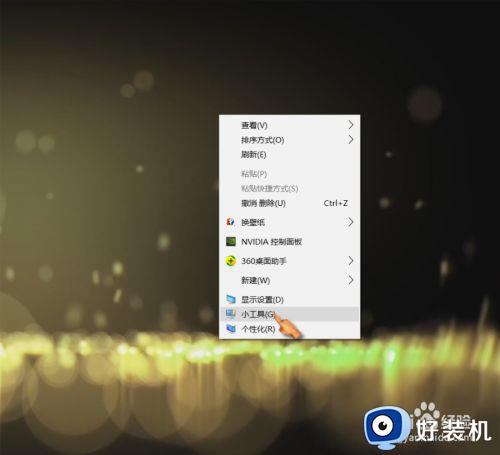
3、双击”日历“,桌面可显示日历。
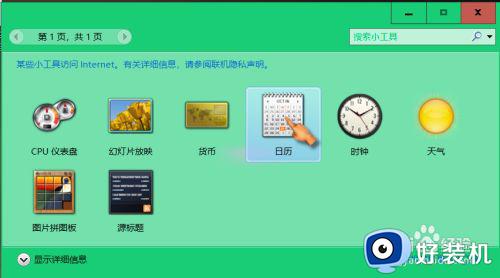
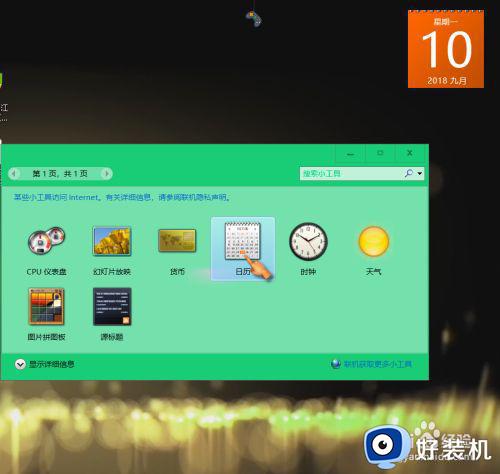
4、点击拖动日历,可自由拖动至合适位置;点击较大尺寸,可切换日历尺寸。
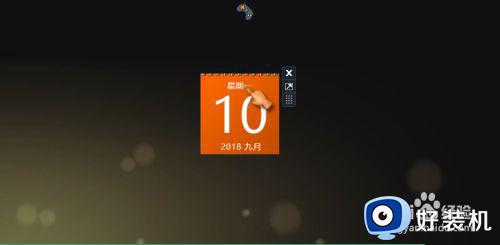
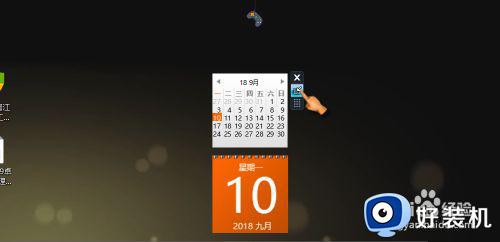
5、双击”时钟工具“,桌面可显示时间。
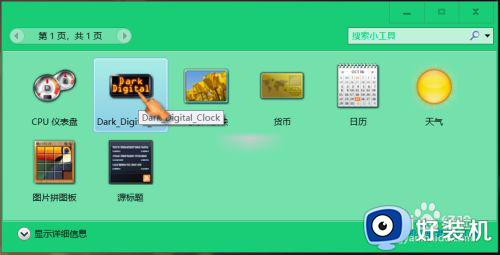
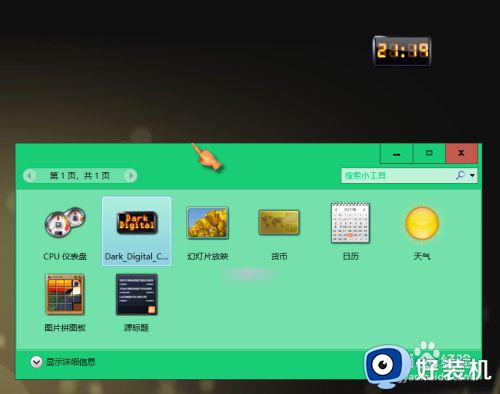
6、点击拖动时钟,可自由拖动至合适位置。
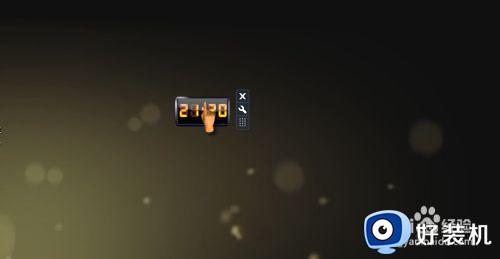
上述就是有关win10在桌面添加小时钟设置方法的全部内容了,有需要的用户就可以根据小编的步骤进行操作了,希望能够对大家有所帮助。